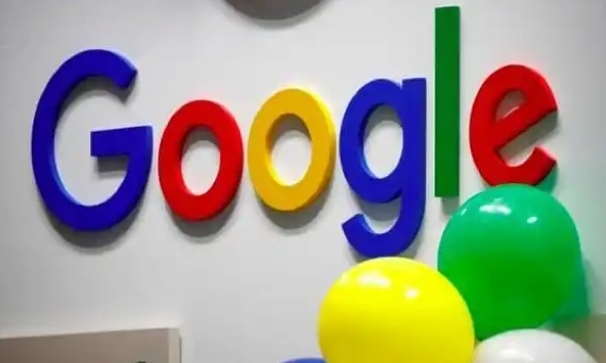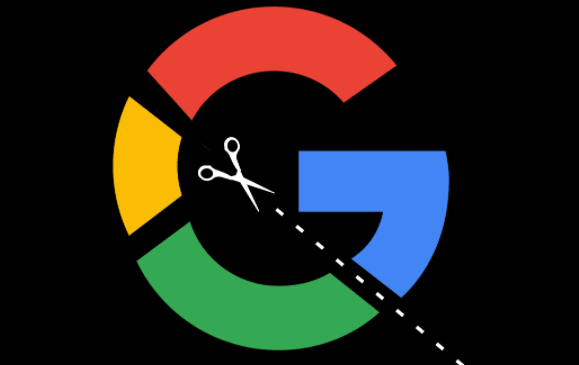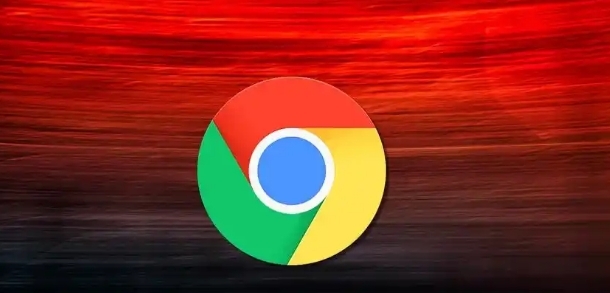详情介绍

首先,检查网络请求。打开开发者工具(按F12键),切换到“Network”面板,刷新页面,查看所有的网络请求。关注那些加载时间较长、文件大小较大的请求,如图片、脚本和样式表等。对于图片,可以考虑优化其格式和大小,使用合适的图片压缩工具;对于脚本和样式表,检查是否可以合并或精简,减少请求数量。
其次,利用缓存。在“Network”面板中,查看资源的缓存情况。确保浏览器缓存已启用,并且合理设置缓存时间,这样在再次访问页面时,部分资源可以直接从缓存中获取,而无需重新下载,从而提高加载速度。
然后,分析资源加载顺序。在“Network”面板中,观察资源的加载顺序,调整关键资源的加载位置,使其尽早加载,例如将CSS样式表放在页面头部优先加载,确保页面的渲染效果能够快速呈现。
接着,优化JavaScript执行。在“Sources”面板中,检查JavaScript代码的执行情况,查找是否存在阻塞主线程的长时间运行的脚本,如复杂的计算或同步的网络请求。可以考虑将这些脚本进行优化,使用异步加载或延迟执行的方式,避免影响页面的加载和渲染。
最后,检查页面布局和渲染。在“Elements”面板中,查看页面的HTML结构和CSS样式,确保布局简洁,减少不必要的嵌套和复杂性。同时,检查是否存在影响渲染性能的CSS属性,如过度的动画效果或大量的渐变等,适当调整以提升页面的加载和渲染效率。